この広告は30日以上更新がないブログに表示されております。
新規記事の投稿を行うことで、非表示にすることが可能です。
広告
posted by fanblog
2014年08月27日
3. ワードの便利機能 「 ページ番号 」入門
: ワード 「 ページ番号 」「 追加 」「 削除 」
この記事では、
ワードの「 ページ番号 」に関する
入門的な内容を書いていこうと思います。
ワードの環境
* 以下の図はクリックすると拡大されます
下図のように、
・「 文書パーツ 」を選択します。
・「 ページ番号」
を選択します。

・「 OK 」ボタンを選択します。

・「 ページ番号 」
が挿入されました。
上部のツールバーを利用する場合
・「 挿入 」を選択します。
・「 ページ番号… 」を選択します。
・ 後は先ほどの手順と同様です。
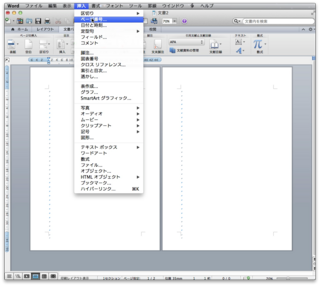
ベージ番号を「 削除 」したい場合
?@ 上部メニューの
「 表示 」を選択します。
「 印刷レイアウト 」を
選択します。

?A 再度、上部メニューの
「 表示 」を選択します。
「 ヘッダーとフッター 」
を選択します。
?B 編集画面になるので、
消去したいページ番号を選択後
編集します。
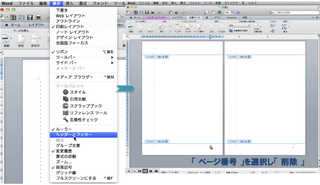
ワードで
「 ページ番号追加 」や
「 ページ番号削除」について
知っているだけで、
手書きでページ数等を
記載する手間が省けるので、
便利な機能だと思います。
[ スポンサードリンク ]
by はじめてのコンピュータ・パソコン
▲ この記事のトップへ
? サイトマップ
? プロフィール | サイトポリシー・免責事項など
? CONTENTS(コンテンツ)一覧
? Word ワード関連記事(一覧)














